
微信聊天窗口中接收的图片,在pc端会被加密后保存为dat文件,给电脑上直接查看图片(非微信中查看)带来了极大的不便,若想整理它们,更是难上加难。 网上也有一些把dat文件转为图片的小工具,但是这些工具的功能大多太过简单,要么只能转换单个文件(单张要钱),要么就是买会员(有的还不一定成功),可选项也是乏善可陈,使用起来非常不方便。 若想整理它们,例如:删除无用的图片,要么一张一张的导出,要么全部转换成图片后再整理。前一种方式效率极低,后一种方式效率就高多了。
若进一步对jpg格式的图片进行限制,还可以只提取出照片,对只关心微信聊天记录中照片的人士十分友好。
能以缩略图的形式(在 大图标/超大图标 模式下),直接批量展示指定文件夹下的dat图片画面;双击dat图片文件时,将在全屏模式下查看单张图片,
并允许自由切换到 上一张/下一张/第一张/最后一张 dat图片;允许直接在程序内部对文件进行各种操作:复制、删除、改名……
既可以与原 dat 文件同名,也可以按转换顺序编号,还可以附加拍摄时间。
按整理顺序的序号命名时,可以指定起始值和步长,甚至允许每种类别的图片各自计算起始值。
附加拍摄时间字符串时,可以指定多种格式:可以保留年月日时分秒,也可以只保留年月日……
定位到有图片的第一个微信ID,且定位到最后一个月份的dat文件所在文件夹下,还可以列出所有存在图片的已登录微信ID(方法:鼠标在主窗口地址栏后的按钮上悬停)。
通过按钮打开文件夹路径时的逻辑:
点击按钮选择dat文件所在目录时,按照 ①上次定位的目录 → ②本机第一个微信账号下最后一个月份的图片文件夹 → ③资源管理器中当前打开的文件夹路径 → ④程序所在文件夹 的顺序定位文件夹路径,这4者之中以最先检测到的文件夹路径作为待选目录。
点击按钮选择图片文件保存路径时,按照 ①→③→④ 的顺序定位文件夹。
若在点击这两个按钮的同时加按 Ctrl 键,则在前述定位流程中优先定位到资源管理器中当前打开的文件夹路径。
http://www.sdxlp.cn/tool/wechatdat 也可以百度搜索【源代码设计笔记】好不好用,试试再说。 各位同学下载软件后,如何操作?如何找到dat文件?如何使用?又有哪些注意事项呢? 这里会为大家一一道来。
请先检查网络,软件并没有放在我的网站上,而是放在蓝奏云云存储上。所以如果您下载文件失败的话,99.9%的概率是您的网络问题。 可以复制链接直接通过浏览器打开即可。恳请各位下载一次即可,不要下载多次。我这是付费存储的,望各位手下留情。
下载后通过winrar或者其他解压软件解压即可。
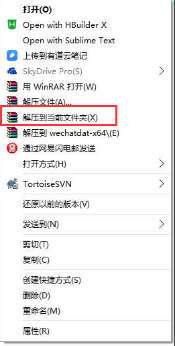
解压后,一定要注意,是不是有安全软件偷偷给杀掉的文件,如果启动失败或报错,很有可能是被安全软件给拿走文件啦。进去后找回即可。
一般来说,PC端的微信在安装的时候都是默认安装的,自定义安装的话就只能自己想想自己安装到哪里【C:\Users\Administrator\Documents\WeChat Files】这个是默认安装的路径,找到后进去,里面就能看到以自己的微信号命名的文件夹。然后点进去后就是微信pc端的所有数据,包括图片啊、附件啊、记录啊 等等。
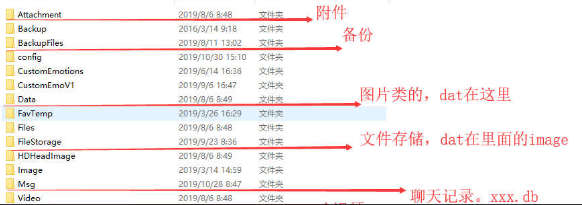
软件打开后的界面很简单,如下图。
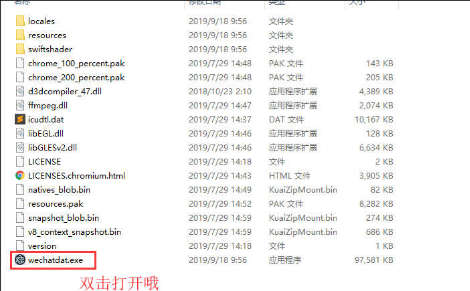
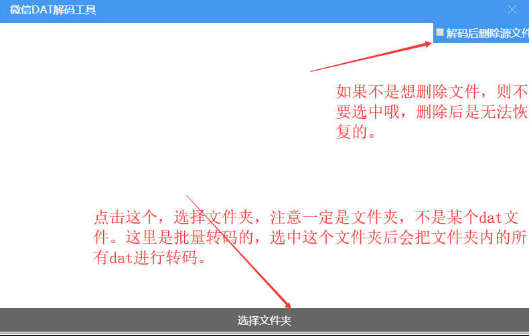
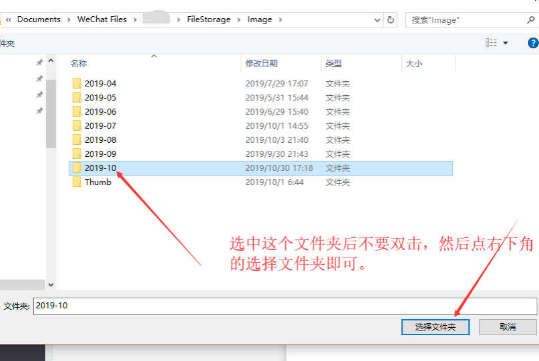
只要不删除dat,不选择删除源文件,是不会有影响的。 软件会读取文件,并转码后重新生成文件,并与源文件同名。 你可以根据文件名进行排序或根据类型进行排序,然后对文件进行处理。
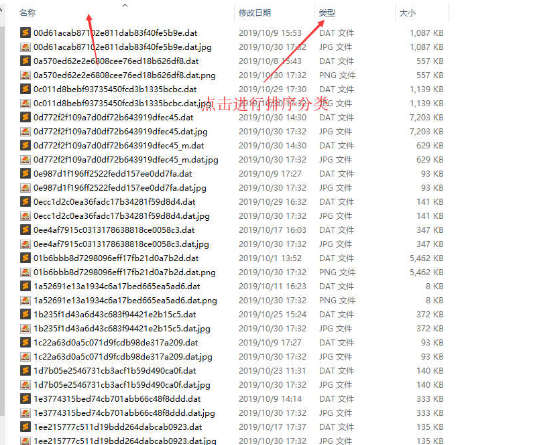
视频实操地址:https://www.zhihu.com/zvideo/1449822793738846208
以上就是在电脑上查看微信中dat文件的问题解决方法,喜欢文章,就关注点点。
转载请注明出处: http://sdxlp.cn/article/zhuanma.html